
HelpXplain(PPT制作软件)
v1.8.2.0 官方版大小:203 MB更新:2025/03/31
类别:电脑应用系统:Android
分类

大小:203 MB更新:2025/03/31
类别:电脑应用系统:Android
HelpXplain提供幻灯片制作功能,可以通过这款软件快速设计幻灯片,直接启动软件就可以显示官方提供的案例项目,新用户可以在软件预览案例内容,查看如何创建图文类型的幻灯片,查看如何创建视频幻灯片,几分钟就可以学习官方提供的案例项目,从而在软件上创建自己的幻灯片作品,可以在软件自由新建多页幻灯片,可以在幻灯片插入文字内容,插入图像,查看音频,插入视频,就像是设计PPT一样,很多设计PPT的功能都可以在这款软件找到,让用户可以快速制作PPT幻灯片,如果您需要这款软件就下载吧。
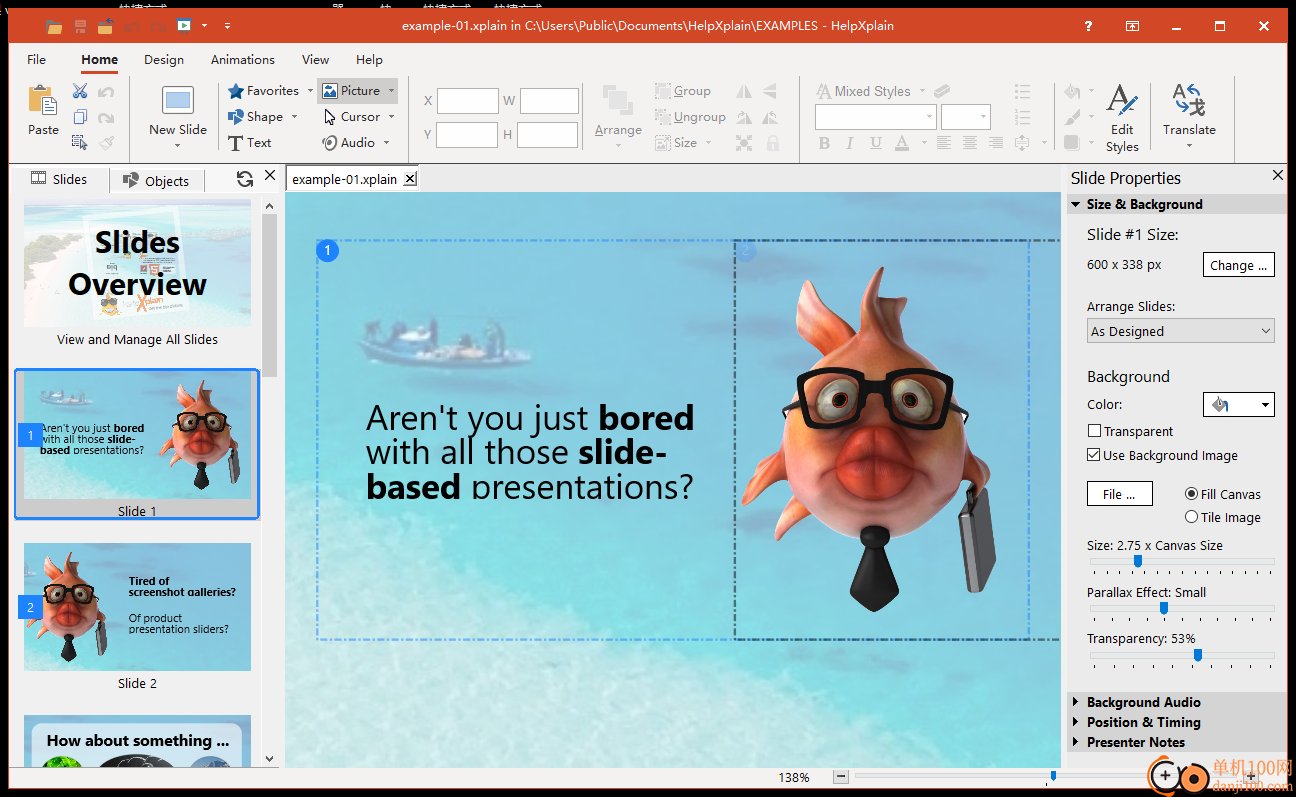
1、在记事本中打开自动换行功能
HelpXplain基于最新的HTML5和CSS3动画和浏览器技术。它也不使用Flash,因此与所有当前平台兼容。
2、您可以使用HelpXplain做什么?
HelpXplain可以制作从带有鼠标悬停效果的简单图像到指导用户完成多个步骤的复杂教程的所有内容。令人惊讶的是,速度很快,而且没有视频屏幕的压力。
3、分发和发布选项
有多种方法可以让您的客户和用户使用您的HelpXplain创作。
·常规截图和静态图像:
除了所有动态选项外,别忘了HelpXplain是一个出色的屏幕截图实用程序,您可以使用它制作带有注释、文本和其他元素的复杂静态屏幕截图。
·网页中嵌入的动画HTML:
您可以在自己的网页或帮助+手册文档项目中嵌入动画Xplains。
·作为在任何Windows或MacOS设备上显示的单个eWriter或Ziphelp帮助文件:
这些独特的帮助文件支持所有HelpXplain动画、音频等,可以通过下载或作为电子邮件附件分发,不受任何限制。Windows 8和10用户打开.ewriter或.zhelp文件时,会自动从Windows应用商店获取查看器。Windows XP、Vista和7用户可以从eWriter网站获得免费的查看器安装程序。
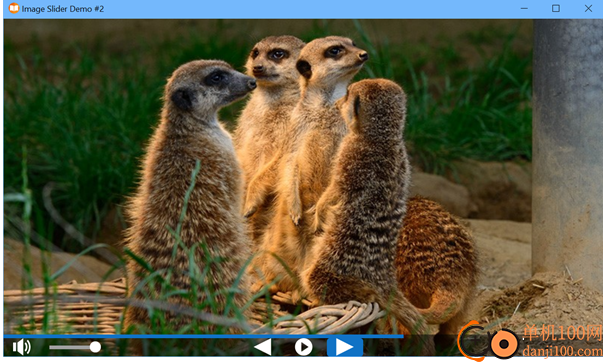
作为PDF文件:
您可以将Xplain输出为静态PDF文件,每页上都有每张幻灯片的图像。
·作为动态GIF图像:
每张幻灯片都导出为GIF文件中的图像,然后在显示GIF时播放幻灯片。(不支持幻灯片中的动画)
·作为静态图像:
如果需要,您还可以将幻灯片的图像导出为一组静态图像,以便在其他地方使用。
4、集成机器翻译:
HelpXplain集成了先进的基于人工智能的DeepL机器翻译。这个系统从根本上优于所有以前的机器翻译系统,这些系统都不能被认真对待。DeepL是不同的,它真的可以用最少的编辑来使用。它可以自动将演示文稿中的文本翻译成英语、荷兰语、德语、法语、西班牙语、意大利语和波兰语!
XLIFF翻译导出和导入:
如果您更喜欢使用专业翻译的服务,您可以使用集成的翻译导出和导入。这使用行业标准的XLIFF翻译格式,可以写入和读取所有兼容XLIFF的XLIFV工具都可以处理的翻译文件。
5、打印您的动画演示文稿!
什么!?是的,您没有看错:使用HelpXplain,您可以打印动画演示文稿,而无需转换为不同的格式和编辑。在HelpXplain中,您只需发布为PDF并打印即可。如果您正在使用我们的帮助+手册技术写作和帮助创作套件,除了将其直接集成为动画HowTo外,您还可以将可打印格式从.xplain文件直接提取到您的帮助+手动项目中。
6、没有压力教程和屏幕录像!
你试过做视频教程吗?HelpXplain消除了这种压力和沮丧。当你工作时,它会自动或手动捕捉你在屏幕上所做的事情的图像。你可以选择工作速度,也可以在捕捉之间进行更改。然后,HelpXplain会自动将您的捕捉拼接成可编辑的屏幕截图。
没有时间压力,也不需要把每件事都做得完美。您可以轻松删除错误,稍后重新拍摄单个快照。
7、易于增强
·录制后调整鼠标光标的位置和行为
·添加文本气泡(标注)、形状、图形、照片等
·在视图内外设置元素动画——按顺序或一起
·控制幻灯片过渡和持续时间,并创建缩放效果
·添加超链接、重定向和鼠标悬停效果
编辑图像和元素一章将教你如何添加自定义内容。
8、自定义动画信息图表
您还可以通过在HelpXplain画布上定义自己的幻灯片来创建自己的演示文稿。然后添加自己的内容,并用鼠标重新排列幻灯片,以在过渡中实现自定义平移、缩放和旋转效果。
9、动画网页滑块
HelpXplain可以自动将一系列照片或图形转换为动画网页滑块,用户可以在其中滚动浏览图像。就像屏幕录像和您自己的自定义Xplains一样,这些滑块可以是全自动的或交互式的。
这非常快速和简单。
10、带有增强功能的屏幕截图
HelpXplain也是一个截图工具。您可以使用标注(文本气泡)形状、文本、其他图像等注释快照,并将其保存为各种不同的图形格式。原始的HelpXplain项目仍然是完全可编辑的,因此您以后可以随时更改详细信息,而无需重做整个屏幕截图。
1、HelpXplain功能丰富,可以在这款软件设计PPT,可以添加多个幻灯片页面
2、可以在软件左侧显示幻灯片页面,点击鼠标右键就可以插入新的幻灯片
3、支持空白页面添加功能,可以在软件添加空白的内容,从而自由输入文字,自由添加本地图像
4、支持添加截图功能,直接在软件启动截图功能,捕捉屏幕上的图片插入到幻灯片
5、支持插入录屏功能,可以对电脑屏幕选择一个区域录制视频,从而插入视频
6、支持文本输入功能,可以在幻灯片页面自由插入文字,可以设置标题文字,设置正文文字
7、支持图形添加功能,直接在软件插入矩形、椭圆形,也支持插入箭头,添加数字序号
8、提供丰富的过渡动画设置功能,可以为切换幻灯片设置特效
1、将HelpXplain直接安装到电脑,点击next
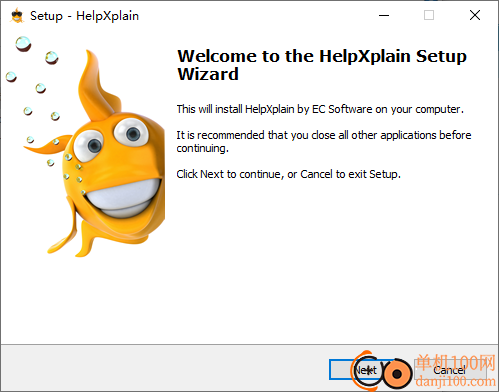
2、案例项目如图所示,可以在软件界面查看官方提供的案例,可以双击查看内容
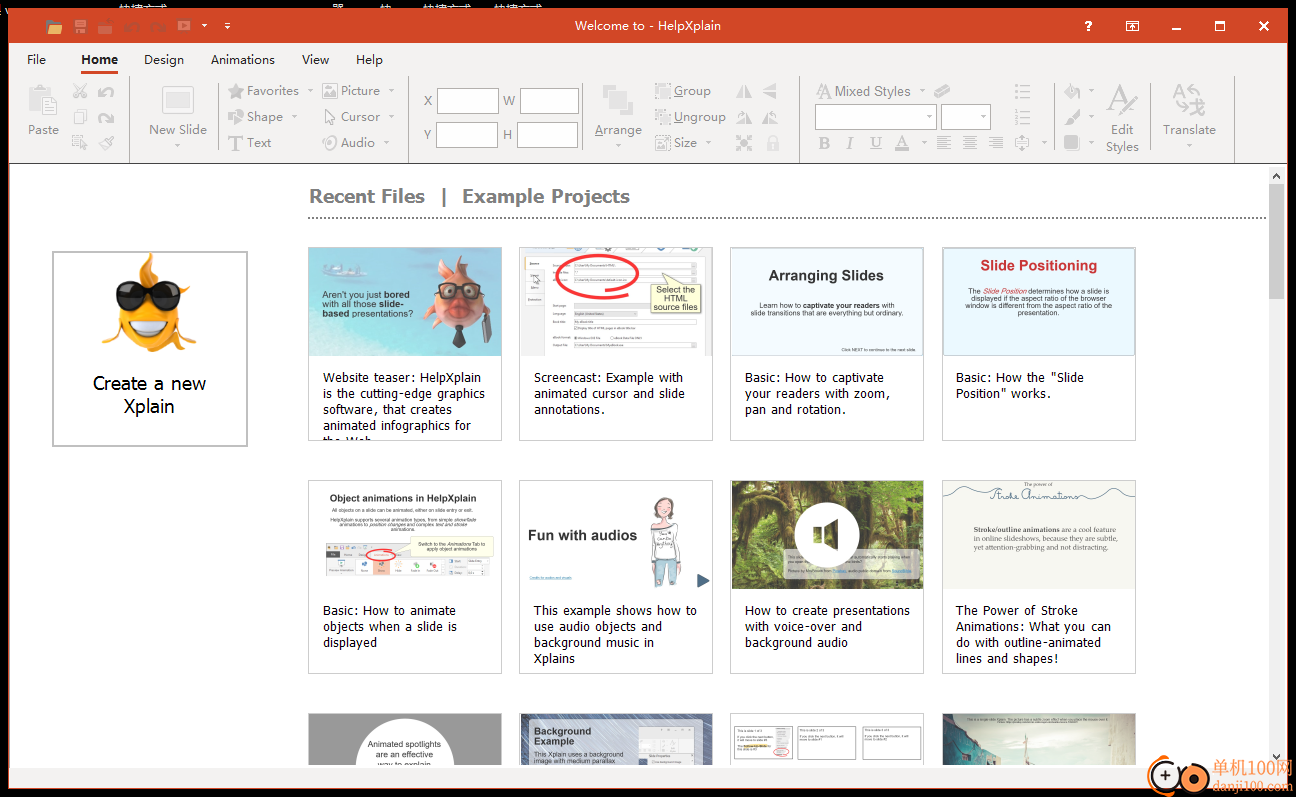
3、如图所示,这里是案例幻灯片界面,可以在软件替换新的页面,可以替换新的图片
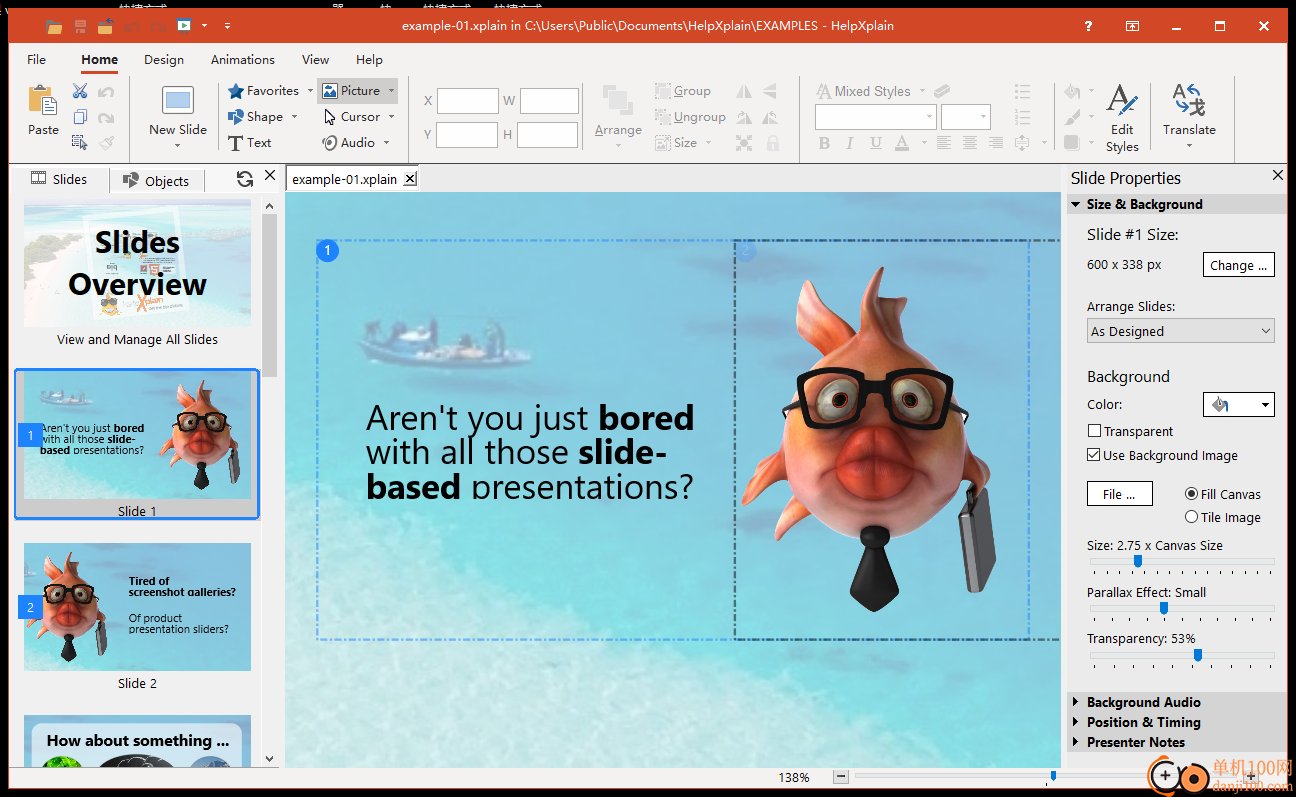
4、如图所示,在软件顶部可以创建新的幻灯片,直接在软件插入空白的页面,插入截图,插入录屏
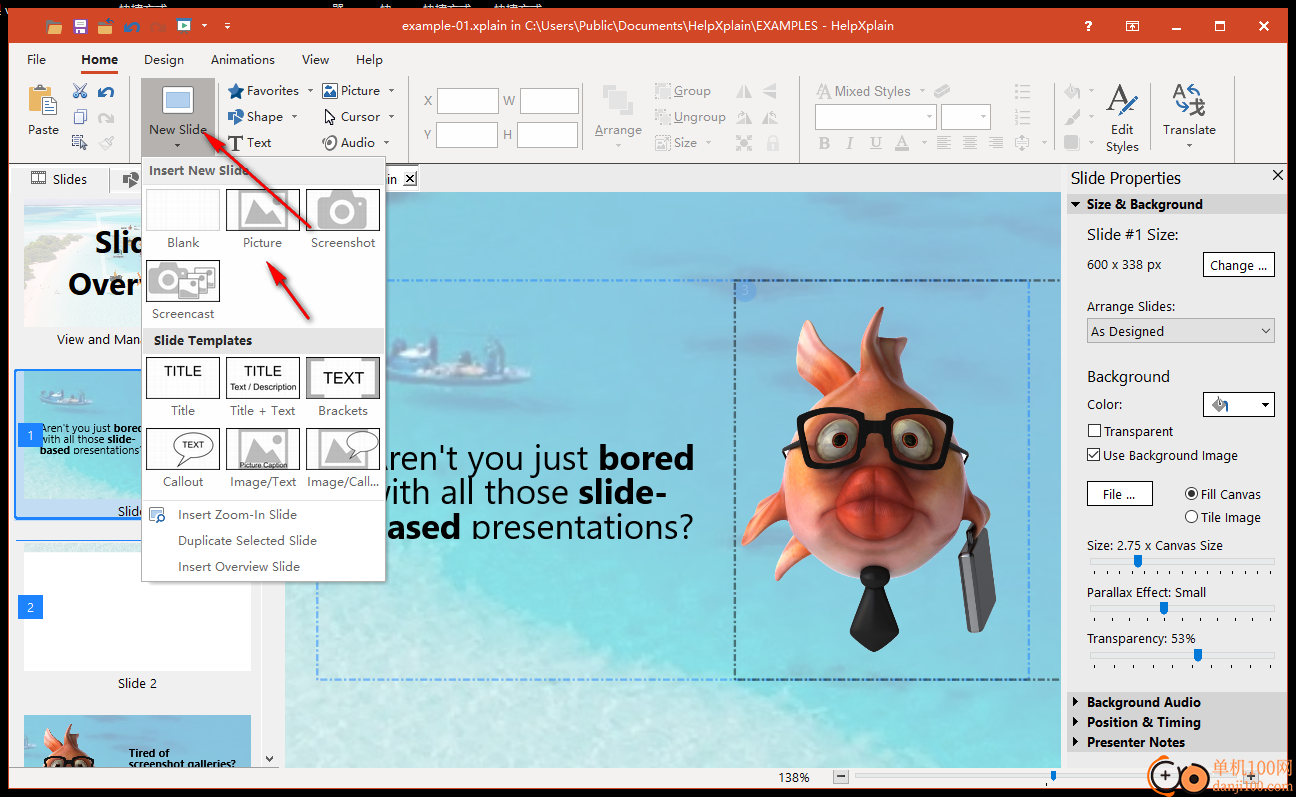
5、fill设置功能,可以设置填满效果,支持主题默认值、无填充、纯色、渐变填充、图片填充

6、软件界面显示多种功能,可以直接添加图形内容,可以添加音频内容,可以添加图片内容
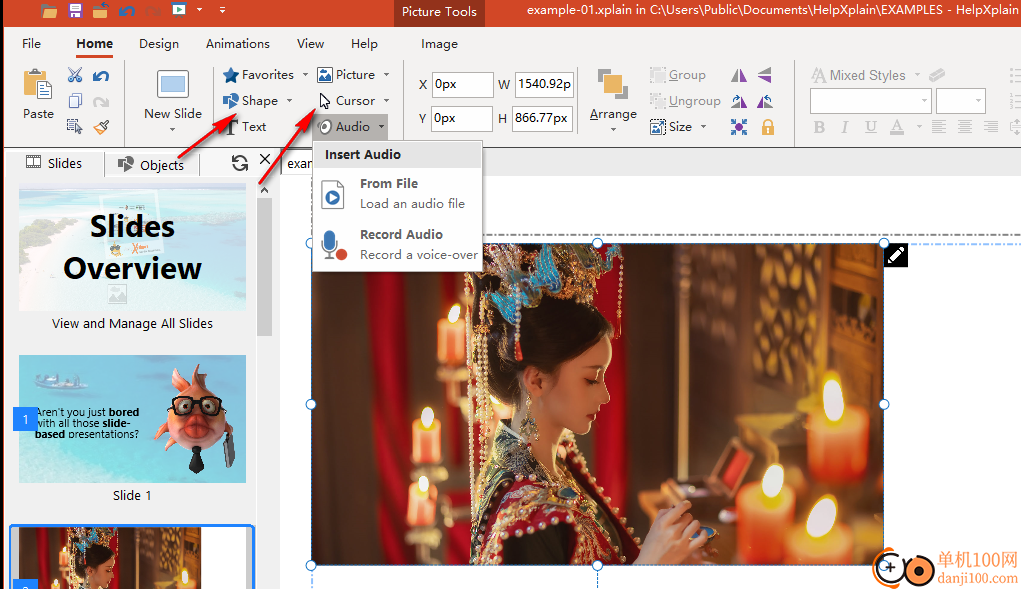
7、动画设置界面,可以在软件设置幻灯片的过渡动画效果,可以设置光标动画,可以设置移动动画
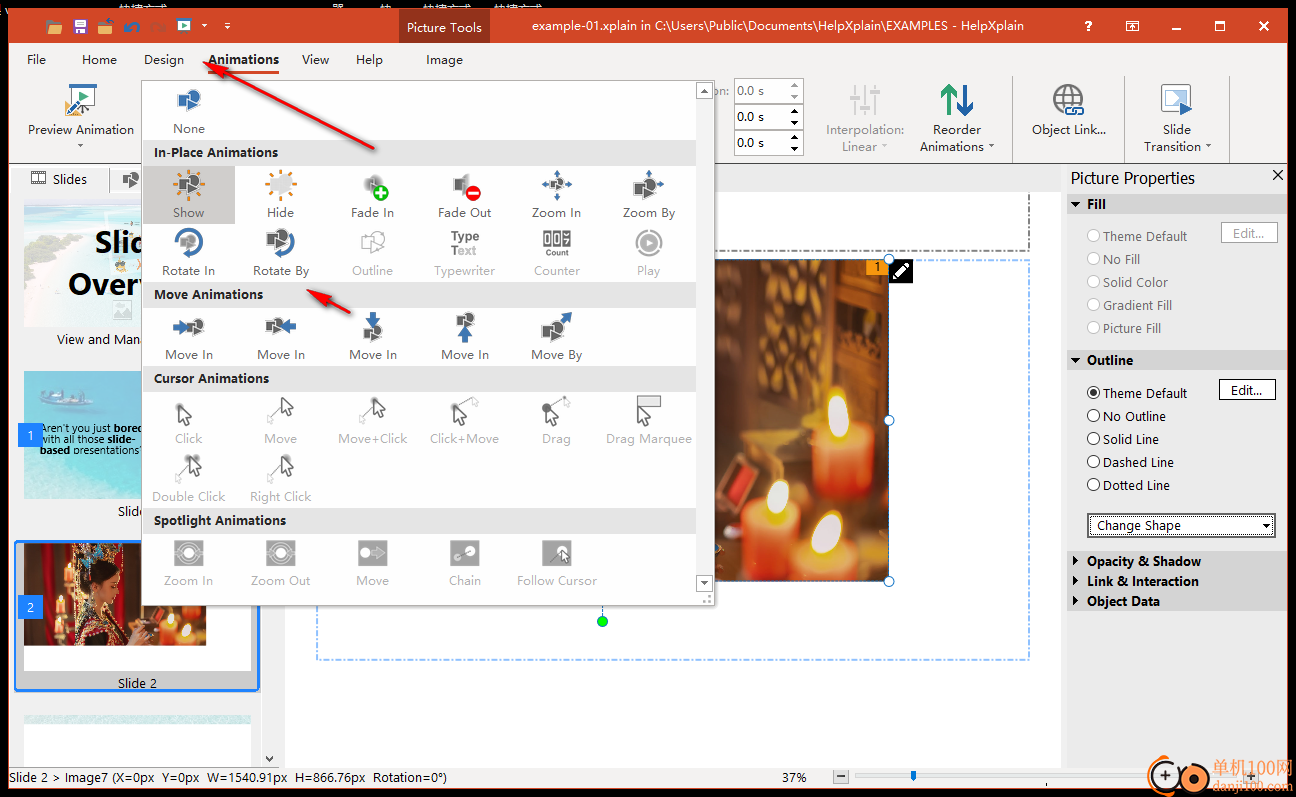
8、保存功能,可以在软件界面设置保存HTML动画,保存PDF文件,保存gif
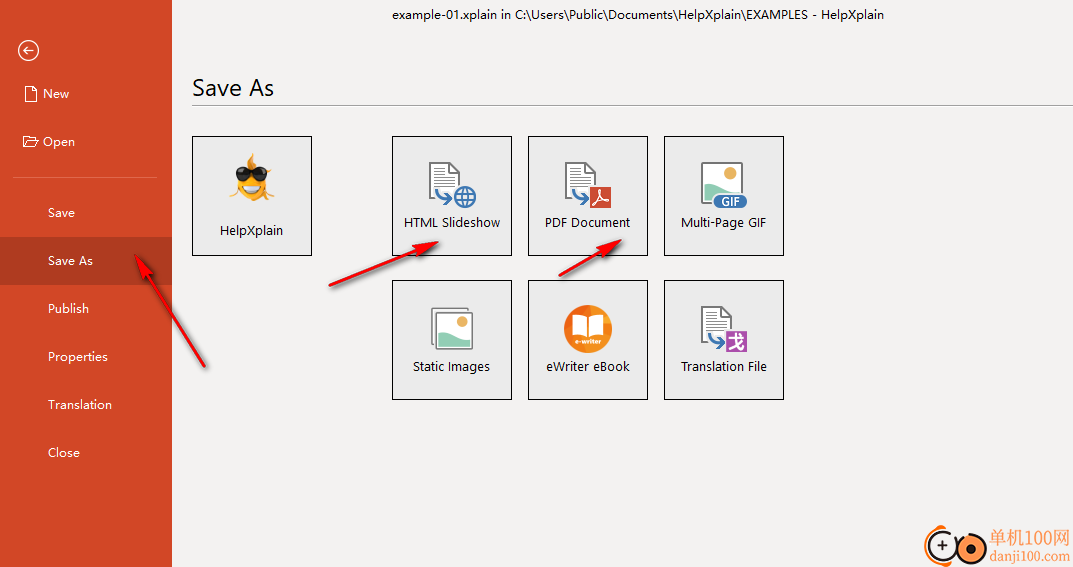
添加元素
显示/隐藏隐藏文本
选择幻灯片后,您可以使用此处描述的工具向其中添加元素。如果您正在处理单个图像,则可以将这些元素添加到图像中,该图像始终包含在单个幻灯片中。
首先在左侧的幻灯片列表中选择一张幻灯片,然后您可以向其中添加元素。选择列表顶部的幻灯片概述允许您操纵幻灯片本身。
收藏夹工具
您经常会创建要重用的元素。您可以使用“主页”选项卡中的“收藏夹”工具进行此操作:
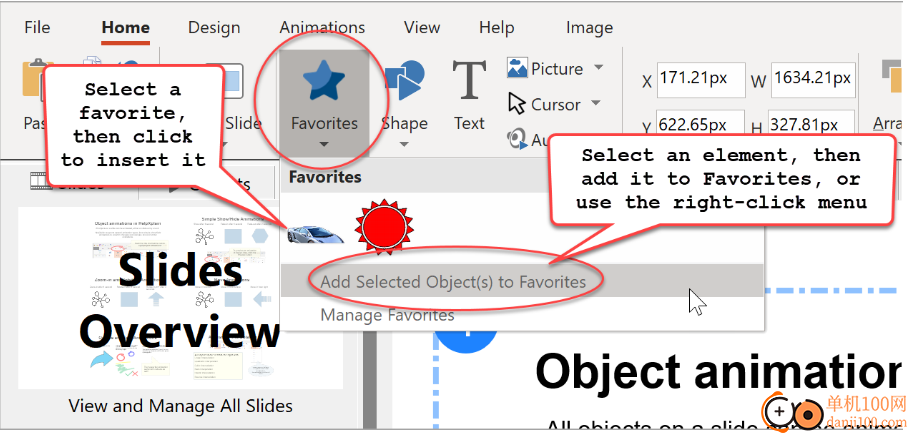
创建收藏夹:
1.选择当前幻灯片中的任意元素或多个元素。
2.右键单击元素,然后在上下文菜单中选择“将选定对象添加到收藏夹”。
或
单击收藏夹工具,然后选择添加选定对象。
使用收藏夹
在收藏夹预览中选择一个元素,然后在编辑器中单击以插入它。
管理收藏夹
在“收藏夹”菜单中选择“管理收藏夹”。收藏夹显示在标准的Xplain编辑器窗口中,就像幻灯片一样。
单击以展开/折叠向幻灯片添加标注、文本、形状、线条和其他图片
“开始”选项卡中的“形状”、“文本”、“图片”和“光标”工具在所选幻灯片中插入其他元素。
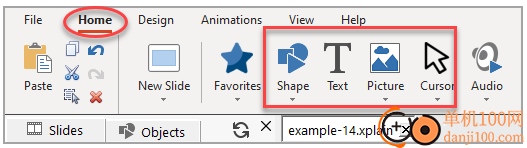
首先在左侧的幻灯片列表中选择一张幻灯片,然后可以向其中添加元素。
文本:
选择文本工具,然后在幻灯片内拖动一个矩形进行插入。文本仅为文本,没有背景。选择文本后,您可以使用“开始”选项卡中的文本选项对其进行格式化。您可以随时调整文本框的大小。
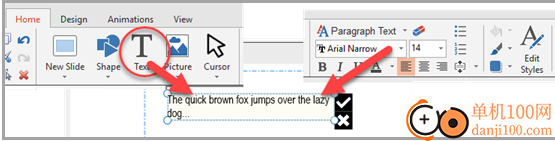
形状:
选择“形状”工具,选择要插入的形状,然后单击幻灯片进行插入。稍后可以调整其大小。
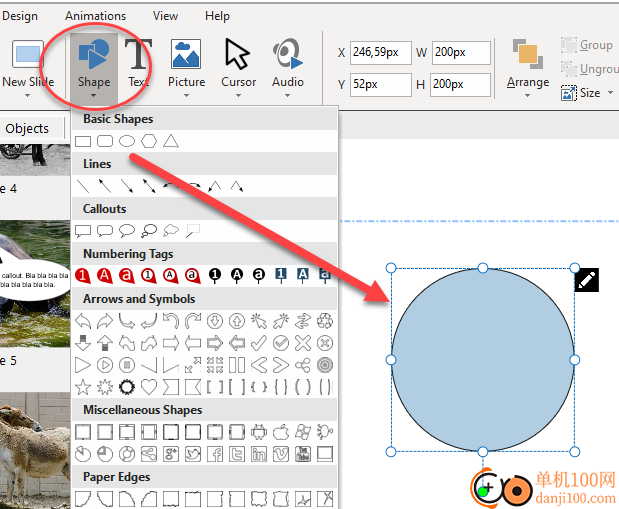
图片–来自文件、剪贴板和屏幕截图:
图片工具菜单允许您从文件、Windows剪贴板或通过截图在当前幻灯片中插入图片。
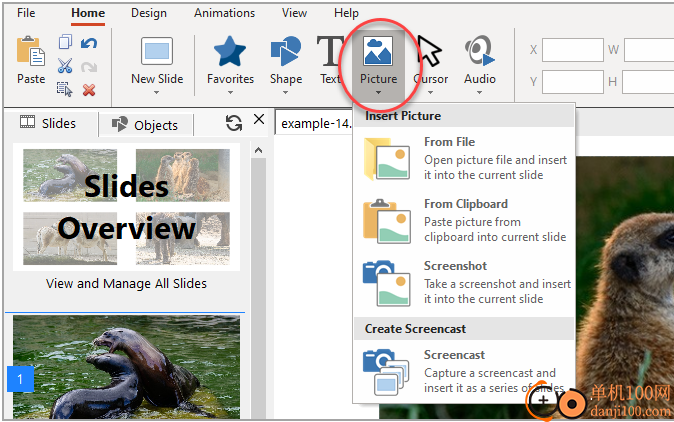
截图:
图片工具菜单中的截图选项在当前幻灯片中插入截图。
演员阵容:
图片工具菜单中的附加屏幕截图选项在当前位置添加了一个多幻灯片屏幕截图。这通常用于添加到现有的屏幕截图中。
光标:
此特殊工具添加了比标准鼠标光标更大的鼠标光标图标,以获得更好的可见性。它们在动画电影和信息图表中具有特殊功能,HelpXplain会为它们制作动画以获得视频效果。如果你正在制作一个动画信息图或屏幕截图,通常每张幻灯片只有一个光标。
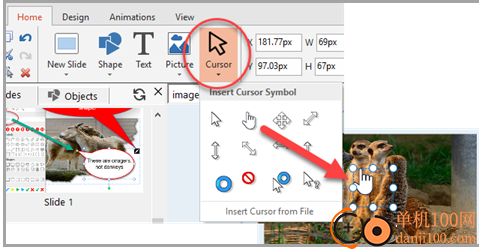
单击以展开/折叠堆叠、对齐、分组和锁定元素
堆叠元件:
当你在图片中添加元素时,你需要控制对象是在其他对象的上方还是下方。有很多方法可以做到这一点:
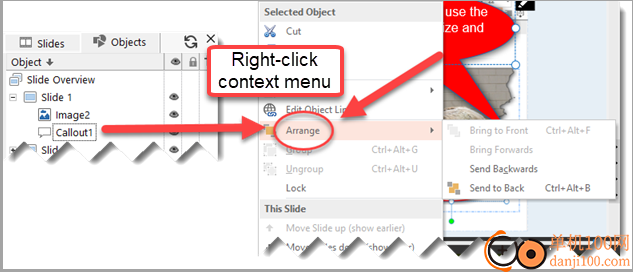
·使用“主页”选项卡中的“排列”菜单。
·右键单击选定元素或多个元素时出现的上下文菜单。
·右键单击左侧“对象”列表中的元素时出现的上下文菜单。
·通过拖动“对象”列表中的元素名称,并将其放置在列表中另一个位置的“元素之间”(蓝线)。(将ONT拖放到另一个元素上,将对象嵌套在该元素内——有关详细信息,请参阅下文。)
选择一个或多个元素(按住SHIFT键并单击),然后选择“排列”菜单,以更改它们相对于幻灯片中其他元素的位置。或者,在“对象”列表中拖放。
对齐元素:
排列菜单还具有将多个元素相互对齐的功能。要使用它,请先使用SHIFT+Click选择多个元素(这也适用于“对象”列表)。然后,使用“排列”菜单中的对齐选项选择要如何对齐它们。
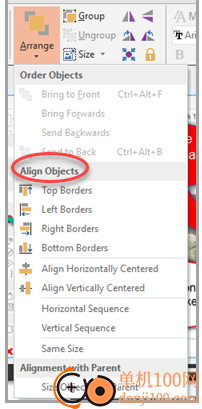
分组元素:
一旦你按照自己的意愿排列了元素,你就可以使用“开始”选项卡中的“分组”工具对它们进行分组。然后,它们可以像单个元素一样一起操作。然而,它们始终可以被取消分组并单独编辑。
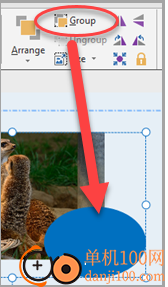
·在元素周围拖动一个选择框(这也会选择被其他元素隐藏的元素)以选择它们。然后单击“组”将它们组合成一个元素。如果启用了“滑画布”,则需要按住SHIFT键拖动所选内容。
·您还可以使用SHIFT+Click选择多个元素进行分组。
·您可以使用“取消组合”工具取消元素的组合,该工具在右键单击上下文菜单和“常用”选项卡中都可用。
·要编辑已分组的元素而不取消分组:只需在左侧的“对象”列表中选择元素即可。然后,您可以正常编辑它,而无需将其从组中删除。编辑后,单击其他任意位置取消选择。
锁定元件:
完成元素或组的工作后,可以锁定它以防止意外更改。只需选择元素或组,然后选择锁定工具(“常用”选项卡中的挂锁)或右键单击上下文菜单中的锁定
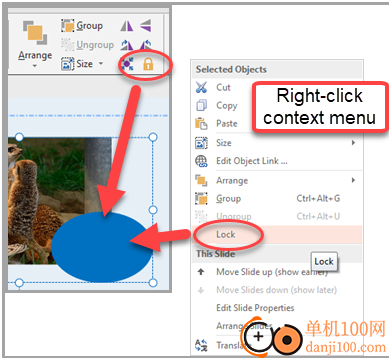
giwifi认证客户端电脑应用9.04 MBv1.1.4.6 官方版
详情消防融合通信PC客户端电脑应用154.09 MBv8.2.25 Windows版
详情山东通pc端电脑应用614.12 MBv3.0.46000.123 官方最新版
详情3DMark 11 Developer Edition(电脑跑分软件)电脑应用271 MBv1.0.5.0 免费版
详情4DDiG DLL Fixer(DLL全能修复工具)电脑应用16.2 MBv1.0.2.3 中文免费版
详情Topaz Video Enhance AI(视频增强)电脑应用220 MBv2.6.4 汉化版
详情Rolling Sky Remake电脑版(滚动的天空自制器)电脑应用36.00 MBv0.3b Windows版
详情sound lock音量控制工具电脑应用382 KBv1.3.2 官方版
详情360小贝温控电脑应用8.21 MBv1.0.0.1161 官方独立版
详情最新版电投壹PC版电脑应用600.71 MBv3.0.32000.108 Windows客户端
详情CIMCO Edit 2024(CNC编程)电脑应用347 MBv24.01.14 中文正式免费版
详情润工作PC版电脑应用212.27 MBv6.1.0.0 官方最新版
详情易考通在线考试平台电脑应用81.35 MBv1.1.6.59 电脑版
详情百灵创作(码字写作软件)电脑应用31.7 MBv1.1.7 官方版
详情LunaTranslator(Galgame翻译工具)电脑应用58.5 MBv2.26.1 中文绿色免费版
详情多玩键盘连点器电脑应用88.0 KBv1.0.0.2 免费版
详情熊猫精灵脚本助手电脑应用15.8 MBv2.4.2 官方版
详情MouseClickTool(鼠标连点器)电脑应用17.0 KBv2.0 绿色免费版
详情大华摄像机IP搜索工具电脑应用17.8 MBv4.11.3 中文版
详情联想QuickFix工具中心电脑应用70.7 MBv2.1.24.0607 免费版
详情点击查看更多
giwifi认证客户端电脑应用9.04 MBv1.1.4.6 官方版
详情山东通pc端电脑应用614.12 MBv3.0.46000.123 官方最新版
详情爱奇艺windows10 UWP电脑应用96.00 MBv5.13 官方版
详情中油即时通信客户端电脑应用601.12 MBv3.0.30000.75 pc最新版
详情抖音直播伴侣PC端电脑应用352.12 MBv7.4.5 最新版
详情hp smart pc版电脑应用559.00 KBv151.3.1092.0 Windows版
详情消防融合通信PC客户端电脑应用154.09 MBv8.2.25 Windows版
详情小米miui+beta版客户端电脑应用531.21 MBv2.5.24.228 官方版
详情Rolling Sky Remake电脑版(滚动的天空自制器)电脑应用36.00 MBv0.3b Windows版
详情鞍钢集团钢钢好PC端电脑应用166.33 MBv7.35.1003.604494 Windows版
详情京东ME PC版电脑应用336.33 MBv3.3.13 Windows最新版
详情最新版电投壹PC版电脑应用600.71 MBv3.0.32000.108 Windows客户端
详情渝快政PC端电脑应用338.99 MBv2.17.0 Windows最新版
详情4DDiG DLL Fixer(DLL全能修复工具)电脑应用16.2 MBv1.0.2.3 中文免费版
详情i国网pc端电脑应用603.53 MBv2.9.60000.181 桌面版
详情学浪学生版电脑版电脑应用97.70 MBv1.9.1 PC客户端
详情润工作PC版电脑应用212.27 MBv6.1.0.0 官方最新版
详情抖音PC客户端电脑应用3.07 MBv3.9.0 官方版
详情交建通客户端电脑应用288.57 MBv2.6.780000.89 Windows版
详情海鹦OfficeAI助手电脑应用45 MBv0.3.01 官方版
详情点击查看更多
































